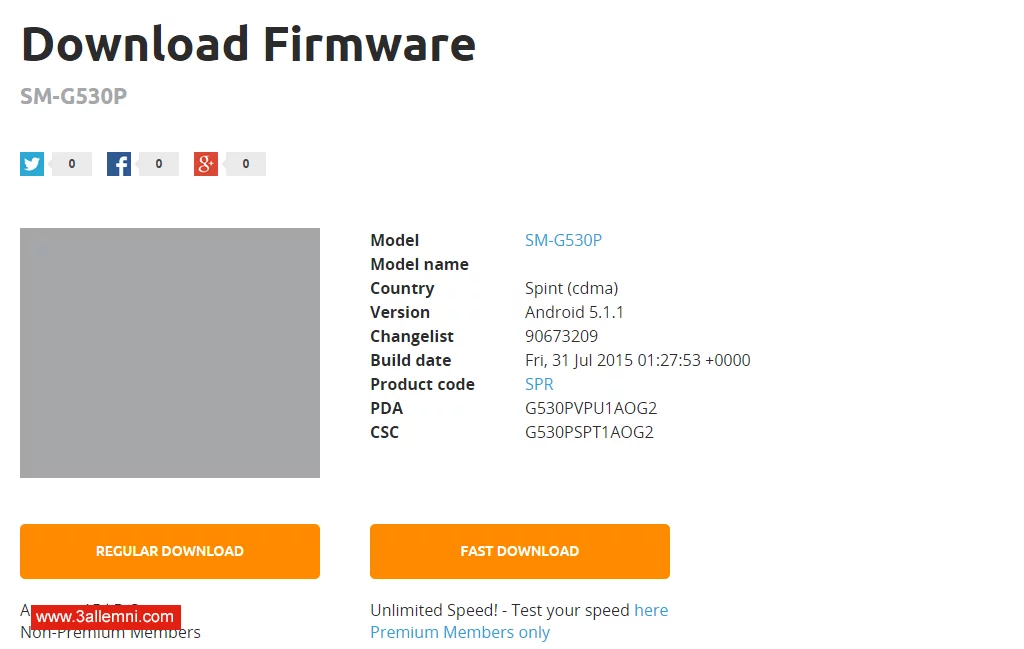كيف تمسح سجل مشاهدات اليوتيوب على هاتفك والكمبيوتر


من منا لم يزعجه انحصار الفيديوها ت التى تظهر له فى اليوتيوب نحو فئة معينة تستخود على أغلبية الفيديوهات التى تظهر له؟
بالتأكيد هناك الكثير منا ويرجع هذا لسجل الفيديوهات التى تشاهدها على اليوتيوب والذى يمنح الأفضلية للنوعية التى شاهدتها من قبل لهذا يرغب الكثيرون، من فترة لأخرى لمسح السجل لعدم التقيد بفيديوهات معينة ولأنه لم يعد فى حاجة لمشاهدتها مرة أخرى لذها قمنا بكتابة هذا المقال من أجلك تعريفك على أفضل طريقة لمسح سجل مشاهدات اليوتيوب على هاتفك والكمبيوتر.
مسح سجل مشاهدات اليوتيوب على هاتفك الأندرويد والأى أو أس والكمبيوتر
يمكنك مسح سجل اليوتيوب من خلال طريقتيتن أساسيتين هما مسح جميع الفيديوهات التى شاهدتها مرة واحدة أو اختيار فيديو لمسحه منفرداً، وعملية مسح السجل بشكل عام تجعل اليوتيوب يقوم بإعادة تجديد الفيديوهات المرشحة لك لرؤيتها وستجد قائمة نظيفة لديك.
أفضل طريقة لمسح سجل مشاهدات اليوتيوب على هاتفك الأندرويد
فى هواتف الأندرويد يكون لديك بعض الخيارات المحدودة فى عملية مسح السجل حيث يمكنك مسحه بالكامل مرة واحدة، لكن إذا ما رغبت فى مسح فيديو واحد تلو الأخر سيكون عليك الذهاب إلى أنشطة جوجل Google Activity بدلاً من تطبيق اليوتيوب على الهاتف.
الخطوة الأولى: قم بفتح تطبيق اليوتيوب الموجود على هاتفك الأندرويد.
الخطوة الثانية: قم بالضغط على أيقونة البروفايل الخاص بك فى التطبيق والموجودة فى اليمين أعلى الشاشة والتى سوف تظهر لك فيها الإعدادات.
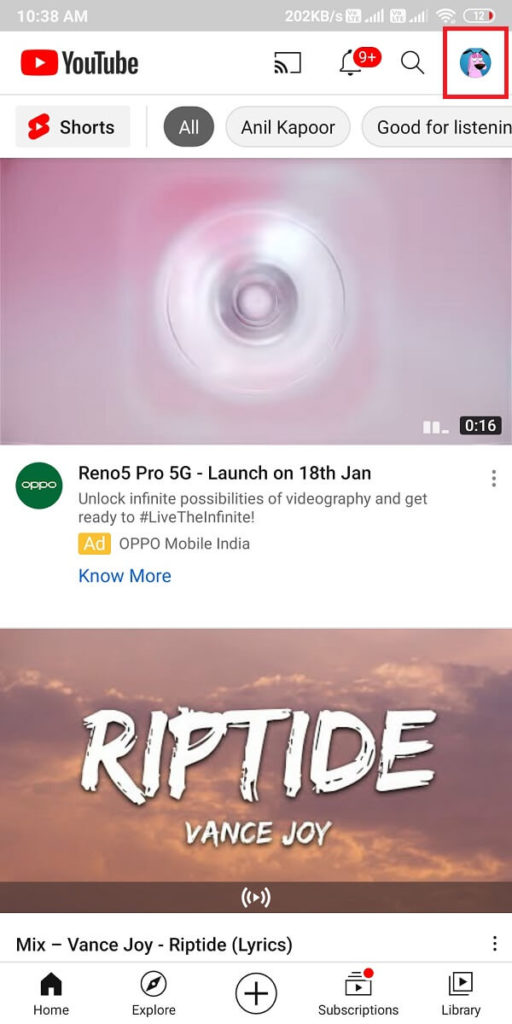
الخطوة الثالثة: من الخيارات التى سوف تظهر لك من الأيقونة أختر الإعدادات Settings، ومن قائمة الإعدادات التى سوف تظهر لك قم بالضغط على السجل والخصوصية History and privacy.
الخطوة الرابعة: فى هذه الخطوة يجب عليك الضغط على مسح سجل المشاهدة Clear Watch History عندها سوف يتم محو كل سجل الفيديوهات التى قمت بمشاهدتها على اليويتوب نهائياً.
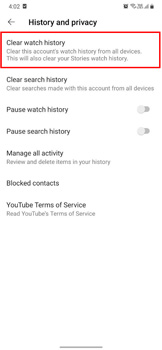
أفضل طريقة لمسح سجل مشاهدات اليوتيوب على هاتفك الأى أو أس IOS
لا تختلف كثيراً خطوات مسح سجل اليوتيوب على هاتفك الأندرويد عن خطوات مسحه على هواتف الأى أو أس IOS لهذا كل ما عليك هو اتباع الخطوات التالية:
الخطوة الأولى: قم بفتح تطبيق اليوتيوب على هاتفك الأى أو أس IOS.
الخطوة الثانية: قم بالضغط على أيقونة البروفايل الخاصة بك فى أعلى الشاشة يميناً لتظهر لك القائمة.
الخطوة الثالثة: يجب عليك اختيار الإعدادات Settings من بين الخيارات التى سوف تظهر لك فى القائمة.
الخطوة الرابعة: فى هذه الخطوة يجب عليك الضغط على السجل والخصوصية History and privacy.
الخوة الخامسة: فى النهاية قم باختيار مسح سجل المشاهدة Clear Watch History والضغط عليها لإتمام عملية المسح لكل الفيديوهات التى قمت بمشاهدتها على اليوتيوب.
أفضل طريقة لمسح سجل مشاهدات اليوتيوب على الكمبيوتر
تختلف خطوات مسح سجل مشاهدات اليوتيوب على الكمبيوتر قليلاً عن تلك الخطوات التى تقوم بها فى الهواتف حيث يمكنك مسح فيديو واحد فى كل مرة مثل هذه الطريقة التى سوف نتحدث عنها الآن فى الخطوات التالية:
الطريقة الأولى مسح فيديو واحد:
الخطوة الأولى: يجب عليك التوجه إلى صفحة الويب الرئيسية على جهازك الكمبيوتر ومن ثم فتح موقع اليوتيوب عليه.
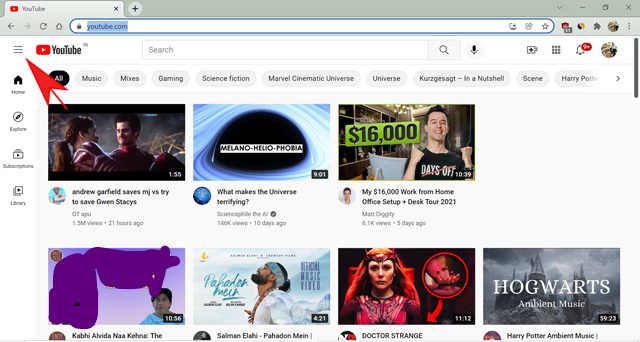
الخطوة الثانية: قم بفتح قائمة الخيارات من خلال الضغط على الأيقونة ذات الثلاث خطوط أسفل بعضهم البعض الموجود على يسار الشاشة.
الخطوة الثالثة: ومن الخيارات التى سوف تظهر لك بالأسفل قم بالضغط على السجل History.
الخطوة الرابعة: فى هذه الخطوة سوف يظهر لك الفيديوهات التى قمت بمشاهدتها على اليوتيوب يمكنك حذف الذى لم تعد ترغب فى وجوده فى سجل المشاهدة من خلال الضغط على مسح Delete أو علامة الأكس.
الطريقة الثانية مسح كل الفيديوهات مرة واحدة:
الخطوة الأولى: قم بفتح موقع اليوتيوب لديك على أى متصفح تملكه على جهاز الكمبيوتر الخاص بك.
الخطوة الثانية: سوف تقوم بالضغط على ايقونة الثلاثة خطوط أسفل بعضهم البعض والموجودة فى أعلى جهة اليسار والتى سوف تظهر لك قائمة الخيارات من أسفلها.
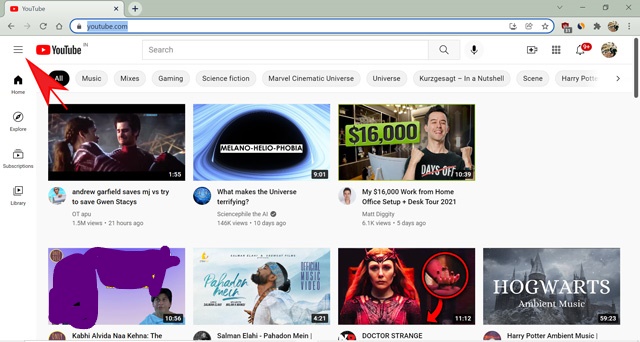
الخطوة الثالثة: قم باختيار السجل History، سوف تظهر لك حينها كل الفيديوهات التى قمت بمشاهداتها على اليوتيوب.
الخطوة الرابعة: بجانب الفيديوهات ستجد قائمة فى جهة يمين الشاشة قم باختيار مسح كل سجل المشاهدات Clear All Watch History، ومن ثم قم بتأكيد خيارك عند سؤال يوتيوب لك.
وبهذا سوف يتم مسح كل سجل مشاهدات على اليوتيوب مما يعيد ترتيب الفيديوهات التى سوف ترشح لك لمشاهداتها على الموقع.